LAMPU adalah kumpulan perangkat lunak sumber terbuka populer yang sebagian besar digunakan untuk menguji dan menghosting aplikasi web. Ini adalah akronim untuk L inux A tempel M ariaDB / MySQL dan P HP. Ini kompromi server web ( Apache ), server database ( MariaDB atau MySQL ), dan bahasa scripting PHP yang mendukung halaman web dinamis yang ditulis dalam PHP. Dalam panduan ini, kami menampilkan instalasi LAMP di AlmaLinux 8
Langkah 1:Tingkatkan versi paket sistem
Sebelum kita melakukan instalasi, selalu mengupgrade paket sistem ke versi terbarunya. Memutakhirkan juga memiliki efek membangun kembali cache repositori sistem. Oleh karena itu, untuk menjalankan pembaruan sistem, jalankan:
$ sudo dnf update
Langkah 2:Instal server web Apache
Komponen pertama yang akan kita instal adalah server web Apache. Untuk menginstal Apache di AlmaLinux 8 bersama alat dan dependensi lain, jalankan:
$ sudo dnf install httpd
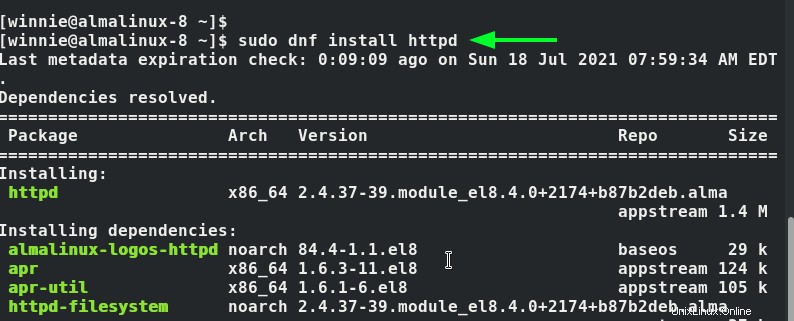
Setelah instalasi selesai, kita perlu memulai dan mengaktifkan Apache untuk dijalankan setiap kali kita memulai atau boot ke AlmaLinux.
Untuk mengaktifkan Apache, pertama, jalankan saja:
$ sudo systemctl enable httpd
Kemudian jalankan perintah di bawah ini untuk memulai layanan Apache.
$ sudo systemctl start httpd
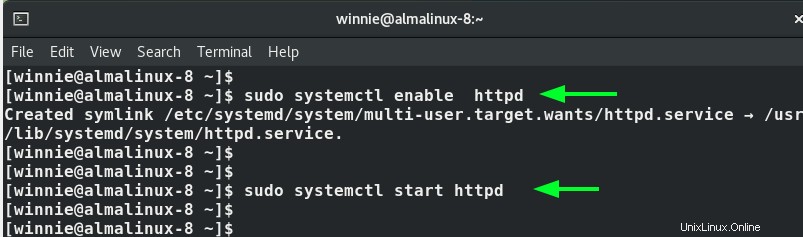
Kami perlu mengonfirmasi bahwa Apache berjalan tanpa kesalahan. Untuk memverifikasi ini, kami akan menjalankan perintah:
$ sudo systemctl status httpd
Anda juga dapat mengonfirmasi status Apache dari browser web. Tapi pertama-tama, kita perlu mengizinkan lalu lintas HTTP melintasi firewall. Cukup jalankan perintah yang ditampilkan untuk mengizinkan lalu lintas HTTP.
$ sudo firewall-cmd --add-service=http --permanent
Kemudian muat ulang firewall agar perubahan diterapkan.
$ sudo firewall-cmd --reload
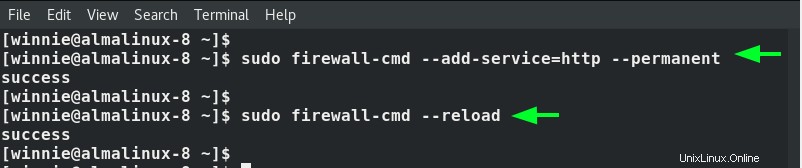
Besar! Sekarang cukup luncurkan browser web pilihan Anda dan kunjungi IP server seperti yang ditunjukkan. Ini menampilkan halaman pengujian Apache default.
http://server-ip
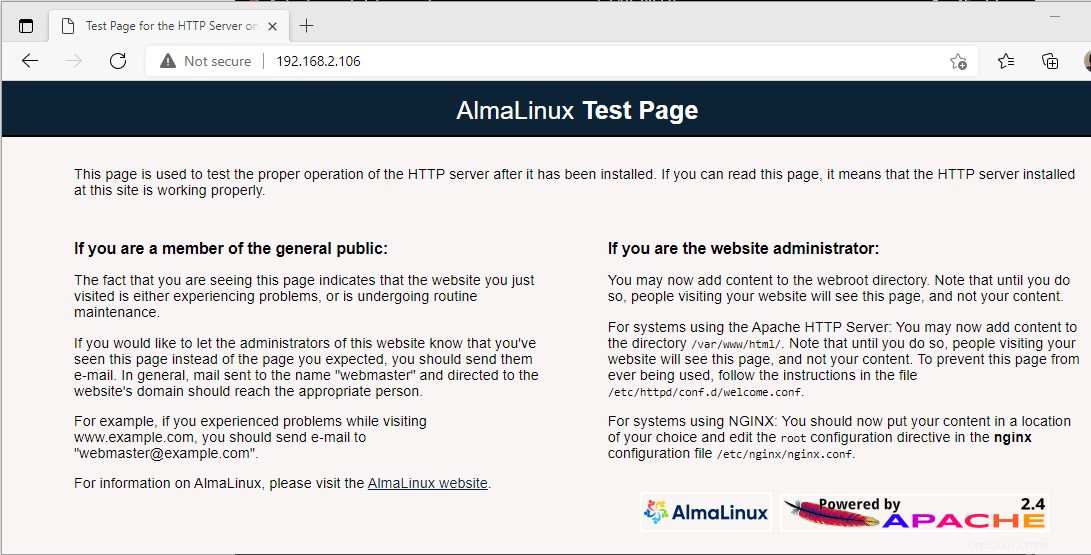
Langkah 3:Instal server database MariaDB
MariaDB adalah server database open-source yang merupakan fork dari MySQL. Ini menyediakan banyak fitur seperti mesin penyimpanan, replikasi lebih cepat, dan keamanan yang ditingkatkan yang membuatnya lebih populer di antara keduanya. Untuk menginstal MariaDB, jalankan perintah:
$ sudo dnf install mariadb-server mariadb
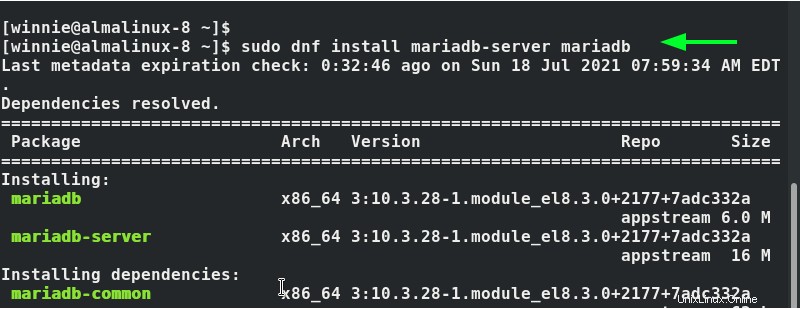
Setelah selesai, aktifkan MariaDB sehingga setiap kali Anda boot ke AlmaLinux, MariaDB dimulai secara otomatis.
$ sudo systemctl enable mariadb
Kemudian mulai layanan.
$ sudo systemctl start mariadb
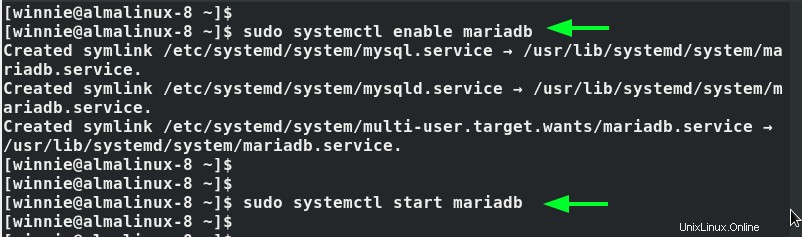
Pengaturan MariaDB, secara default, lemah dan ini menimbulkan potensi risiko keamanan seperti pelanggaran oleh peretas. Untuk mengamankan server database, jalankan mysql_secure_installation skrip
$ sudo mysql_secure_installation
Anda pertama-tama diminta untuk menyetel kata sandi Root untuk tujuan otentikasi.
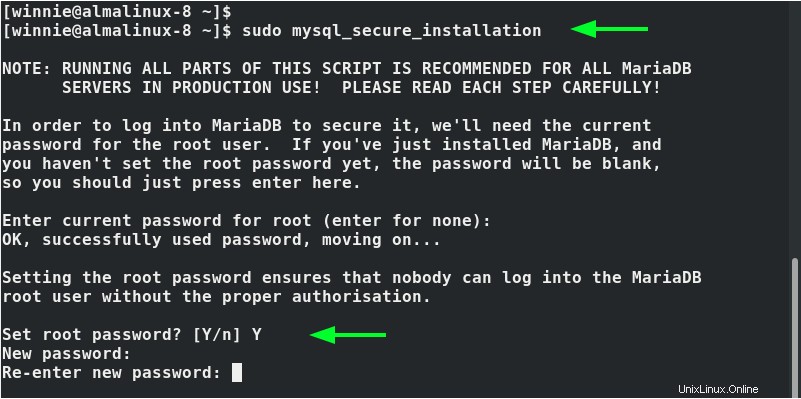
Untuk petunjuk selanjutnya, ketik 'Y ’ untuk menerapkan pengaturan yang disarankan yang mencakup menghapus pengguna anonim default, melarang login jarak jauh oleh pengguna root, dan menghapus database uji yang dapat dimanfaatkan oleh penyerang untuk mendapatkan entri ke server database.
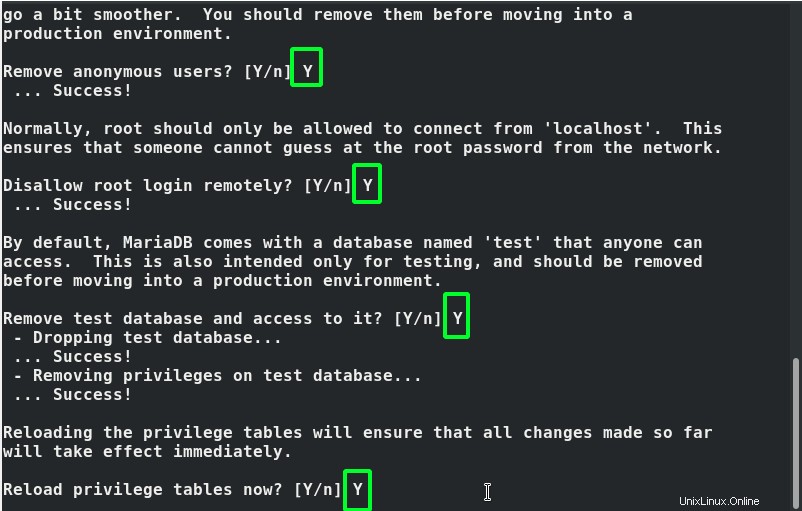
Untuk masuk ke MariaDB, jalankan perintah:
$ sudo mysql -u root -p
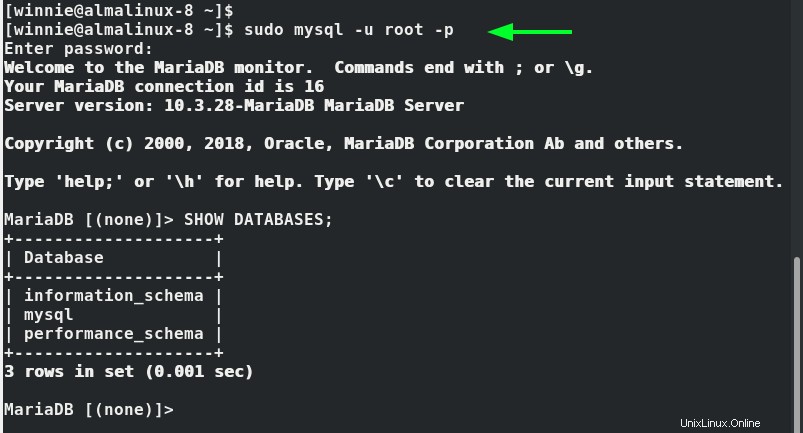
Langkah 4:Instal versi PHP terbaru
PHP adalah bahasa skrip open-source populer yang digunakan dalam pengembangan situs web dinamis dan merupakan inti dalam pengembangan platform blogging seperti Drupal dan WordPress. Secara default, repositori AlmaLinux menyediakan PHP 7.4 secara default. Namun, versi yang lebih baru tersedia – PHP 8.0
Oleh karena itu, kami akan menginstal rilis PHP terbaru yaitu PHP 8.0. Karena ini tidak ditawarkan di repositori resmi, kami akan mengaktifkan repositori Remi yang merupakan repositori YUM pihak ketiga yang menyediakan tumpukan PHP,
Untuk mengaktifkan repositori Remi cukup jalankan perintah:
$ sudo dnf install http://rpms.remirepo.net/enterprise/remi-release-8.rpm

Untuk melihat sekilas modul PHP yang tersedia, jalankan:
$ sudo dnf module list php
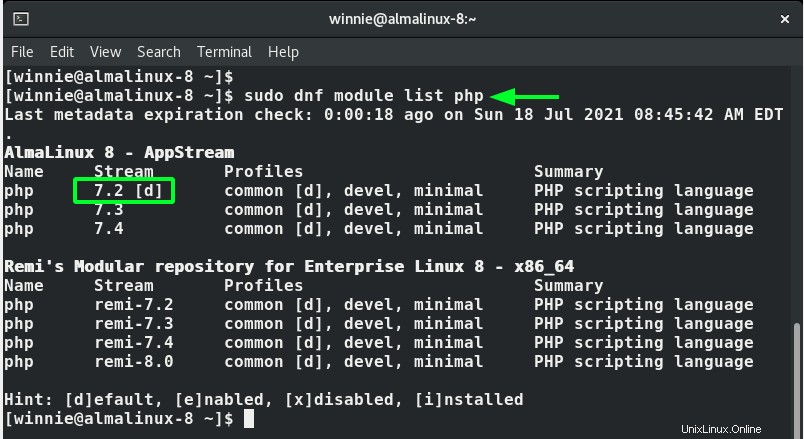
Modul default yang disediakan adalah PHP 7.2. Namun, kita perlu mengaktifkan modul terbaru yang akan menyediakan PHP 8.0. Dengan mengingat hal ini, kami akan mengatur ulang modul default.
$ sudo dnf module reset php
Selanjutnya, aktifkan modul PHP Remi terbaru
$ sudo dnf module enable php:remi-8.0
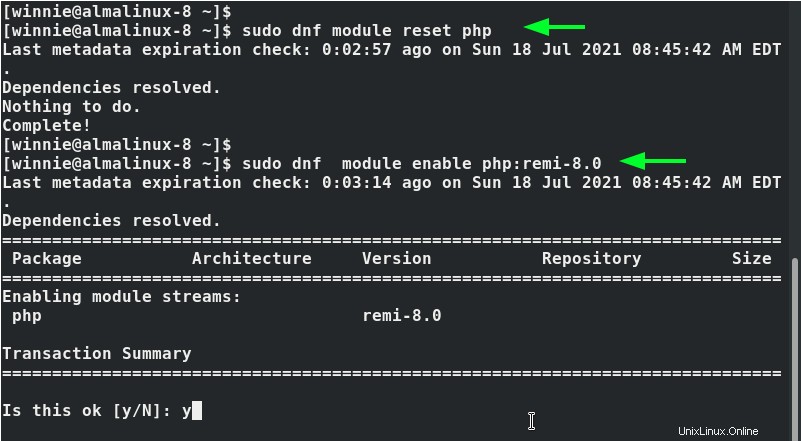
Dengan modul terbaru diaktifkan, lanjutkan dan instal php 8.0 dan ekstensi php pilihan seperti yang diilustrasikan.
$ sudo dnf install php php-fpm php-curl php-cli php-gd
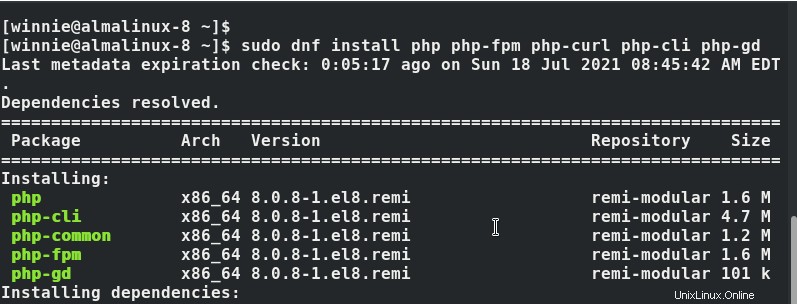
Terakhir, konfirmasikan versi PHP yang diinstal.
$ php -v
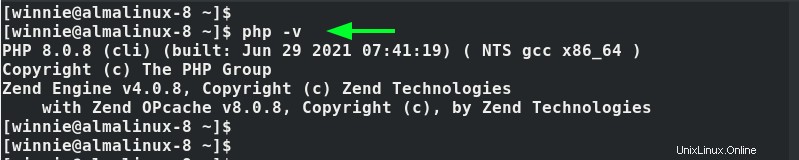
Anda juga dapat menguji PHP dari browser web dengan terlebih dahulu membuat file php sederhana di direktori webroot seperti yang ditunjukkan.
$ sudo vim /var/www/html/info.php
Rekatkan baris berikut dan simpan file.
<?php phpinfo(); ?>
Kemudian restart server web Apache
$ sudo systemctl restart httpd
Sekali lagi, buka browser Anda dan jelajahi URL yang ditampilkan.
http://server-IP/info.php
Halaman web yang menampilkan detail versi PHP yang diinstal termasuk informasi detail tentang ekstensi PHP akan ditampilkan.
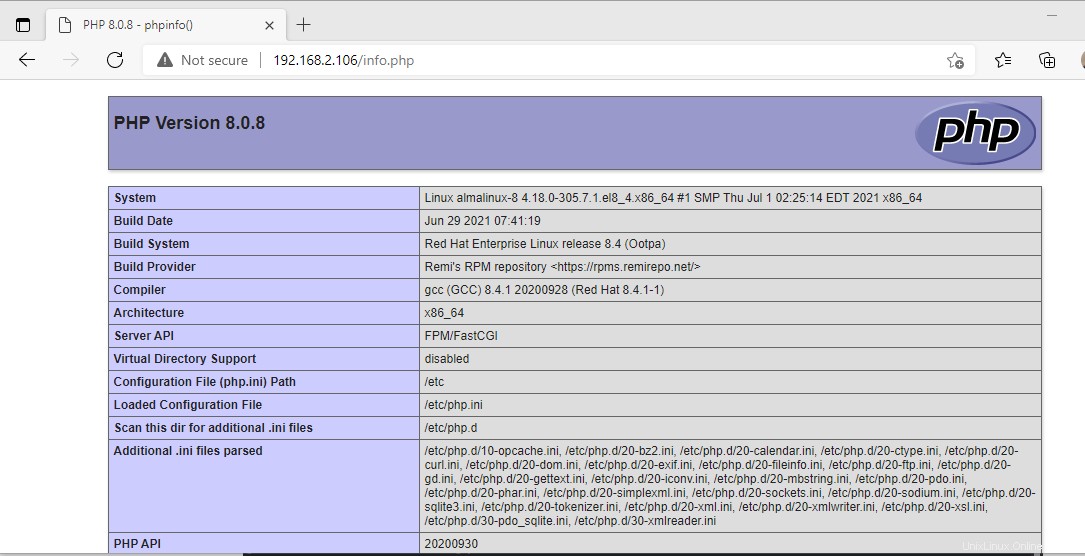
Kesimpulan
Dan begitulah tuan dan nyonya. Kami telah menyelesaikan instalasi tumpukan LAMP di AlmaLinux 8.4.